Com utilitzar un altre portàtil Apple per restaurar un Mac que no respon (09.15.25)
Hi ha ocasions en què, malgrat els nostres esforços, el nostre Mac es troba amb errors a causa d’algunes circumstàncies imprevistes. Podria tractar-se d’una actualització del sistema que ha sortit malament a causa de la potència que es produeix a la meitat del procés o d’un atac de virus dirigit a macOS. També hi ha altres problemes que poden passar, inclosos els errors que no es poden diagnosticar.
Si el vostre Mac Intel amb un xip de seguretat T2 o un Mac alimentat per M1 no s’iniciarà normalment, fins i tot quan utilitzeu recoveryOS, podeu opteu per reactivar-lo modificant el microprogramari dins d’aquests xips que gestiona aspectes de seguretat i tasques d’inici, conservant totes les vostres dades. Si això no funciona, podeu optar per restaurar-lo. Això farà que el vostre Mac funcioni de nou, però tingueu en compte que aquest procés neteja la màquina. Tots dos processos es creen per a administradors del sistema, però poden ser utilitzats per qualsevol usuari.
Podeu iniciar l'entorn recoveryOS arrencant o reiniciant el Mac mentre manteniu premuda la tecla Comanda + R . També podeu apagar el Mac M1 completament i, a continuació, mantenir premut el botó d’engegada durant uns 10 segons fins que aparegui l’engranatge d’Opcions.
Tingueu en compte que el procés de recuperació o restauració només funciona per a Macs Intel equipats amb el Xip T2, que inclou tots els models de Mac Intel llançats a partir del 2018, l’iMac Pro de 2017 i els tres Macs basats en M1 lliurats el 2020. De tots aquests models, només el Mac Pro de 2019 mostra una indicació visual sempre que hi ha alguna cosa malament amb el seu microprogramari o procés d’inici. Veureu que el llum d’estat es torna ambre i un SOS parpelleja al codi Morse si cal recuperar-lo.
Apple ofereix un conjunt d’instruccions complicades per als Macs Intel afectats i per a tots els Mac basats en M1, però estan dirigits a experts de l’escola i de la informàtica. Es processa molt per als usuaris habituals de Mac, de manera que us hem simplificat la guia per ajudar-vos a superar-la. També hem detallat els localitzadors de ports Thunderbolt d'Apple per facilitar-vos la tasca.
Com reviure o restaurar un Mac que no respon des d'un altre Mac  Hi ha casos en què el vostre Mac pot no funcionar correctament, fins al punt que no arrencarà gens. Això passa si es produeix un tall d’alimentació durant una actualització de macOS o si un problema ha fallat en el firmware d’Apple. Apple ha proporcionat instruccions per permetre als usuaris reviure el Mac afectat, cosa que li permet arrencar i funcionar amb normalitat.
Hi ha casos en què el vostre Mac pot no funcionar correctament, fins al punt que no arrencarà gens. Això passa si es produeix un tall d’alimentació durant una actualització de macOS o si un problema ha fallat en el firmware d’Apple. Apple ha proporcionat instruccions per permetre als usuaris reviure el Mac afectat, cosa que li permet arrencar i funcionar amb normalitat.
Però els usuaris que han necessitat reviure el seu Mac mini, MacBook Air o MacBook de 13 polzades equipat amb M1 Pro va trobar problemes amb el mateix procés, amb el configurador 2 d'Apple que mostrava errors en algunes situacions.
Apple ha proporcionat instruccions actualitzades per restaurar els Mac, amb detalls específics per als Mac M1. Igual que la versió Intel, la versió Apple Silicon per a Mac encara necessita l'Apple Configurator 2 instal·lat al Mac secundari. També necessiten cables USB-C i USB-A compatibles per carregar i transferir dades i per configurar els ports del servidor intermediari i del tallafoc perquè permetin que tot el trànsit de xarxa funcioni amb la xarxa d’Apple.
Les instruccions inclouen principalment:
També hi ha opcions disponibles per esborrar completament el Mac i reinstal·lar el sistema operatiu des de zero. Però abans de continuar, vegem les instruccions completes per obtenir més informació sobre el procés de recuperació i restauració.
Revive vs RestoreAnteriorment parlàvem dels processos de recuperació i restauració, però què signifiquen en realitat aquests termes? En poques paraules, un Revive actualitza el microprogramari del vostre Mac i recoveryOS a la versió més recent. Això es fa quan el Mac no respon i no pot arrencar normalment. Per exemple, si la vostra actualització de macOS es va interrompre per una fallada de corrent o per fitxers danyats en algunes circumstàncies molt rares, és possible que el vostre Mac es congeli i que s'hagi de recuperar. No us heu de preocupar per la pèrdua de dades, ja que està dissenyat per no fer cap canvi al volum d’inici, al volum de dades de l’usuari ni a cap altre volum del vostre Mac.
Una restauració mà, és molt més complicat. És necessari restaurar el microprogramari i esborrar l’emmagatzematge flash intern si l’ordinador no s’inicia des del volum d’inici o el recoveryOS o quan la recuperació del firmware no funciona.
Assegureu-vos de fer una còpia de seguretat de les vostres dades abans restaura el Mac. Restaurar un Mac implica:
- Restaurar el firmware
- Actualització de recoveryOS a la versió més recent
- Esborrament i instal·lació de la versió més recent de macOS al vostre emmagatzematge intern
Un cop finalitzada, totes les dades de tots els vostres volums interns desapareixerà.
La restauració funciona per als següents equips Mac amb Apple silici:
- Mac Mini (M1, 2020)
- MacBook Pro (13- polzades, M1, 2020)
- MacBook Air (M1, 2020)
heu de tenir el següent a punt:
L'última versió d'Apple Configurator 2 instal·lada en un dels vostres Mac
- Un accés a Internet estable (és possible que hàgiu de configurar el Mac ports de servidor intermediari o tallafocs per encaminar tot el trànsit de xarxa des de dispositius Apple a la xarxa d'Apple 17.0.0.0/8.) Un cable de càrrega compatible USB-C a USB-C
- Cable USB-A a USB-C
El cable USB-C ha de ser compatible amb l'alimentació i les dades. Els cables Thunderbolt 3 tampoc no són compatibles.
Els processos de recuperació o restauració solen comportar els passos següents:
- Reviseu el firmware i torneu a instal·lar la versió més recent de recoveryOS.
- Restaureu el microprogramari, esborreu totes les dades i torneu a instal·lar la versió més recent de recoveryOS i macOS.
Aquests són els passos complets per reviure o restaurar Firmware de Mac M1:
Pas 1: configureu Apple Configurator 2. 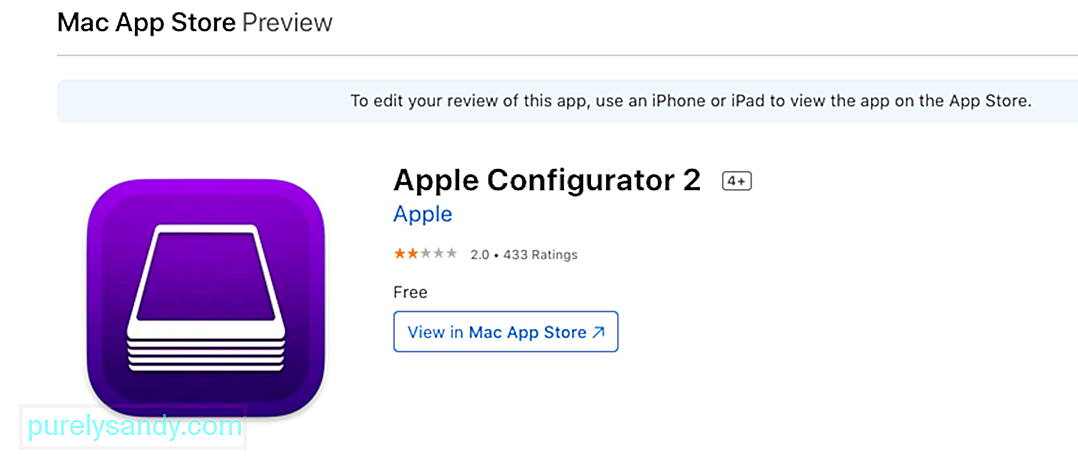 Abans de continuar, heu de verificar que:
Abans de continuar, heu de verificar que:
- Teniu la versió actualitzada d'Apple Configurator 2 instal·lat
- El vostre Mac està connectat a un img d’alimentació
- Teniu una connexió a Internet estable
Un cop llest, connecteu el cable USB-C per connectar els dos Mac. A continuació, inicieu Apple Configurator 2 a l'ordinador on està instal·lat.
Pas 2: prepareu el Mac mini.No heu de veure cap activitat a la pantalla del Mac mini. Si ho feu, repetiu els passos anteriors.
Per preparar l’ordinador portàtil Apple, seguiu els passos següents:
- Tecla Maj a la dreta
- Tecla Opció esquerra
- Tecla Control esquerra
No hauríeu de veure cap activitat a la pantalla des del vostre ordinador portàtil Apple. Si ho feu, repetiu els passos anteriors.
Pas 3: reactiveu el microprogramari i actualitzeu recoveryOS.Al Mac amb la finestra del dispositiu Apple Configurator 2, trieu el Mac el microprogramari del xip que vulgueu reviure i recupereu-lo voleu actualitzar a la versió més recent.
Realitzeu una de les accions següents:
- Feu clic a Accions & gt; Avançat & gt; Reviveu el dispositiu i, a continuació, feu clic a Reviu
- Feu clic amb el control al dispositiu seleccionat i seleccioneu Avançat & gt; Reviveu el dispositiu i, a continuació, feu clic a Reviu
Si el Mac s’apaga durant aquest procés, torneu a iniciar el procés de reviviment.
Espereu que es completi el procés. No us preocupeu si apareix i desapareix el logotip d’Apple durant aquest procés, és normal. Un cop finalitzat, el Mac es reiniciarà. Surt de l'Apple Configurator 2 i, a continuació, desconnecta els adaptadors i els cables.
Tingues en compte que quan recuperis el firmware, hauries de confirmar que el procés ha tingut èxit perquè Apple Configurator 2 no t'avisarà. Pas 4: restaureu el microprogramari.
Si la recuperació no funciona, la vostra següent opció és esborrar totes les dades i tornar a instal·lar la versió més recent de recoveryOS i macOS. Per fer-ho, seguiu les instruccions següents:
A la finestra del dispositiu Apple Configurator 2, trieu el Mac que voleu restaurar.
Realitzeu alguna de les accions següents:
- Trieu Accions & gt; Restaura i, a continuació, selecciona Restaura/
- Feu clic amb el control al dispositiu seleccionat i feu clic a Accions & gt; Restaura i, a continuació, selecciona Restaura/>
Si el vostre Mac s'apaga durant aquest procés, torneu a iniciar el procés de restauració.
Espereu a que finalitzi el procés. No us preocupeu si apareix i desapareix el logotip d’Apple durant aquest procés, és normal. Un cop finalitzat, el Mac es reiniciarà. Surt de l'Apple Configurator 2 i, a continuació, desconnecta els adaptadors i els cables.
Tingues en compte que quan restableixis el firmware, hauries de confirmar que el procés ha estat correcte perquè Apple Configurator 2 no t'avisarà.
Si el procés de restauració ha estat correcte, veureu la finestra de l'Assistent de configuració de macOS.
Com reviure un Mac que no respon mitjançant un altre Mac amb un error de personalitzacióTot i que les instruccions principals anteriors funcionen per a la majoria dels usuaris de Mac M1, cal un conjunt especial d'instruccions per fer front a un error de personalització concret que pot aparèixer durant el procés. Segons Apple, aquest error específic es produeix si heu esborrat el Mac M1 abans d'actualitzar a macOS Big Sur 11.0.1, cosa que demana que aparegui el següent missatge:
"S'ha produït un error en preparar l'actualització. No s'ha pogut personalitzar l'actualització de programari. Torneu-ho a provar ".
Quan això passi, Apple recomana utilitzar un Mac secundari i un disc dur extern per crear un instal·lador d'arrencada. Hi ha un conjunt d’instruccions secundari disponible per als usuaris que no poden utilitzar la primera opció.
La segona versió inclou passar pel menú d’inici i accedir al terminal, abans de passar per una sèrie de passos que impliquen copiar ordres i executar-los. a través de Terminal.
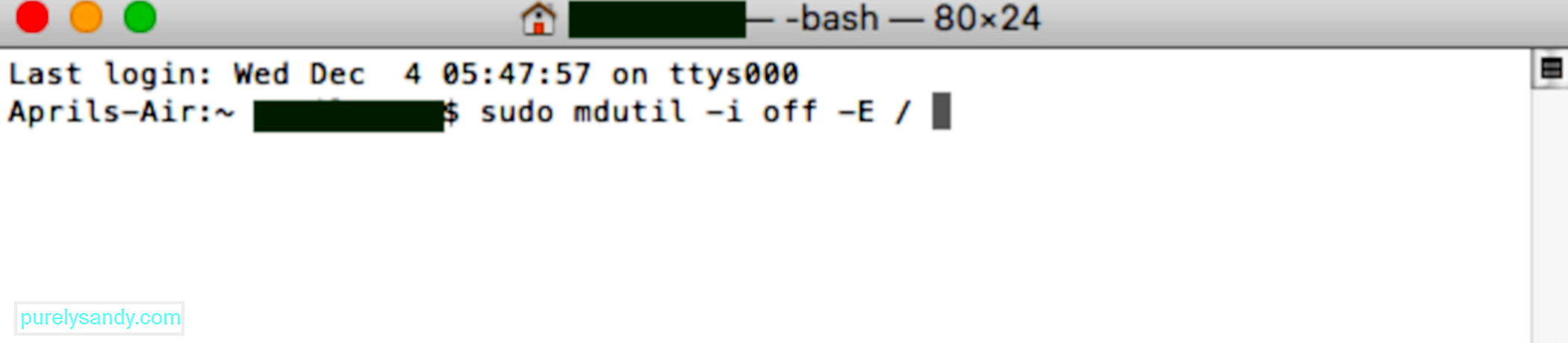
Si rebeu el missatge anterior quan esborreu el Mac amb el xip Apple M1, podeu utilitzar qualsevol d'aquestes solucions per tornar a instal·lar macOS.
Opció 1: utilitzeu Apple ConfiguratorSi teniu els elements següents, Podeu solucionar el problema ràpidament si reviseu o restaureu el microprogramari del vostre Mac:
- Un altre Mac amb macOS Catalina 10.15.6 o posterior
- L’última versió d’Apple Configurator 2 instal·lada a un dels vostres Mac
- Un accés a Internet estable (és possible que hàgiu de configurar els ports proxy o tallafocs del vostre Mac per encaminar tot el trànsit de xarxa des de dispositius Apple a la xarxa d'Apple 17.0.0.0/8).
- Un cable de càrrega USB-C a USB-C compatible
- Un cable USB-A a USB-C compatible
Si no teniu tots aquests elements, podeu provar els passos de la secció següent.
Opció 2: esborreu el Mac i torneu-lo a instal·larPodeu utilitzar Recovery Assistant per esborrar el Mac i, a continuació, tornar a instal·lar el sistema operatiu. Abans de continuar, assegureu-vos que teniu prou temps per acabar tots els passos.
- Trieu Accions & gt; Restaura i, a continuació, selecciona Restaura/
- Per esborrar el Mac amb Recovery Assistant, seguiu els passos següents:
- Enceneu el Mac.
- Continueu mantenint premut el botó d'engegada fins que aparegui la finestra d'opcions d'inici.
- Seleccioneu Opcions & gt; Continua .
- Quan se us demani que trieu un usuari per al qual coneixeu la contrasenya, feu clic a aquest usuari.
- Prem Següent i, a continuació, escriviu la contrasenya d'administrador.
- Un cop aparegui la finestra d'utilitat, feu clic a Utilitats & gt; Terminal a la barra de menú.
- Escriviu resetpassword a la finestra de Terminal i, a continuació, premeu Introduïu
- Feu clic a la finestra Restableix contrasenya per porteu-lo al davant.
- Trieu Assistent de recuperació & gt; Esborra Mac de la barra de menú.
- Feu clic a Esborra el Mac a la finestra emergent i, a continuació, torneu a fer clic a Esborra el Mac per confirmar.
- Un cop acabat, el Mac s'hauria de reiniciar automàticament.
- Trieu l'idioma preferit durant l'inici.
- Si apareix una notificació que indica que cal reinstal·lar la versió de macOS al disc seleccionat, feu clic a Utilitats de macOS.
- El vostre Mac començarà a activar-se, que necessita una connexió a Internet estable.
- Un cop activat el Mac, feu clic a Surt a Utilitats de recuperació.
Vés Seguiu els passos 3 a 9 una vegada més i, a continuació, aneu a la següent secció següent. Podeu utilitzar qualsevol d'aquests mètodes per reinstal·lar macOS.
Reinstal·lar macOSDesprés d'haver esborrat el Mac mitjançant els mètodes anteriors, utilitzeu qualsevol d'aquestes opcions per tornar a instal·lar macOS.
1. Utilitzeu la utilitat Reinstal·la macOS Big Sur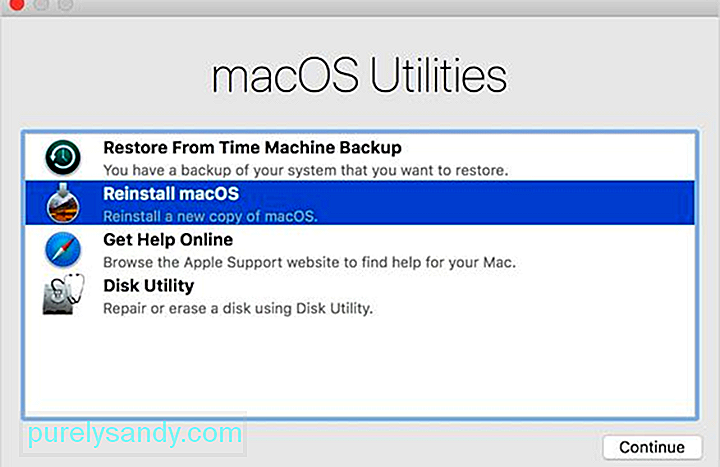
Si el vostre Mac executava macOS Big Sur 11.0.1 abans de suprimir-lo, podeu fer clic a Torna a instal·lar macOS Big Sur a la finestra de les utilitats. Seguiu les instruccions que apareixen a la pantalla per completar el procés. Si no esteu segur de la versió de macOS que utilitzeu, trieu un dels altres mètodes.
2. Utilitzeu un instal·lador d'arrencadaSi teniu un Mac extra i una unitat flash externa amb prou emmagatzematge per emmagatzemar l'instal·lador de macOS, podeu crear i utilitzar un instal·lador d'arrencada per a macOS Big Sur o qualsevol altra versió de macOS que vulgueu instal·lar.
3. Utilitzeu Terminal per tornar a instal·larSi cap de les opcions anteriors no us funciona o no sabeu quina versió de macOS estava executant el vostre Mac, podeu utilitzar les ordres per tornar-la a instal·lar. Seguiu aquests passos per completar el procés.
- Seleccioneu Safari a la finestra Utilitats de MacOS Recovery i, a continuació, premeu
.Continua - Obriu aquesta adreça web al camp de l’adreça de Safari: https://support.apple.com/kb/HT211983 Ressalteu aquest bloc de text i copieu-lo al porta-retalls prement Comandament + C : cd '/ Volums / Untitled'
mkdir -p private / tmp
cp -R '/ Instal·la macOS Big Sur.app' private / tmp
cd 'private / tmp / Instal·la macOS Big Sur.app '
mkdir Contents / SharedSupport
curl -L -o Contents / SharedSupport / SharedSupport.dmg
http://swcdn.apple.com/content/ downloads / 12/32 / 071-14766-A_Q2H6ELXGVG / zx8saim8tei7fezrmvu4vuab80m0e8a5ll / InstallAssistant.pkg - Arrossegueu la finestra de recuperació a la part frontal fent clic fora de la finestra de Safari.
- Seleccioneu Utilitats & gt; Terminal de la barra de menú.
- Premeu Ordre + V per enganxar el bloc de text que heu copiat més amunt i, a continuació, premeu Retorn .
- El vostre Mac ara hauria de començar a baixar macOS Big Sur.
- Quan hàgiu acabat, escriviu aquesta ordre al terminal i premeu Retorn: ./Contents/MacOS/InstallAssistant_springboard Amb això s'obrirà l'instal·lador de macOS Big Sur. instruccions per tornar a instal·lar macOS.
- Intel Mac mini: port Thunderbolt més a la dreta
- Ordinadors portàtils Intel Mac: mireu la part esquerra de l’ordinador portàtil i el port Thunderbolt hauria d’estar a la dreta
- Intel 2020 iMac o iMac Pro: el port Thunderbolt més dret de la part posterior del dispositiu, ja sigui són quatre per a l'iMac Pro o dos per a l'iMac
- Intel 2019 iMac Pro Tower: el port Thunderbolt situat més lluny del botó d’engegada de la part superior de l’ordinador
- Muntat en rack Intel 2019 iMac Pro: el port Thunderbolt més proper al botó d’engegada
- Mac mini M1: el port Thunderbolt a l’esquerra, situat més lluny del port HDMI
- Portàtils Mac M1: comproveu el costat esquerre del portàtil i el port Thunderbolt a l’esquerra ( de fet, no hi ha ports Thunderbolt a l’altre costat d’aquests dispositius)
Si necessiteu més ajuda o aquests passos no funcionen correctament, podeu contactar amb el servei d'assistència d'Apple.
Quin port heu d'utilitzarUna altra característica important que necessiten els usuaris de Mac Tingueu en compte la ubicació dels ports Thunderbolt que es poden utilitzar per a aquesta funció de recuperació i restauració. Aquí teniu el resum dels ports per a Macs Intel i Mac M1. Recordeu que els ports estan directament orientats cap a vosaltres, de manera que, quan diem esquerra i dreta, aquest serà el vostre esquerra i la vostra dreta.
La recuperació o la restauració del Mac M1 és un procés bastant senzill, excepte quan es troba l’error l’actualització. No s'ha pogut personalitzar l'actualització de programari. Siusplau torna-ho a provar." error. Quan això passi, podeu consultar el segon conjunt d'instruccions per completar correctament el procés de recuperació o restauració. Si el procés us resultava massa complicat o teniu problemes en el camí, heu de posar-vos en contacte amb el servei d'assistència d'Apple per obtenir més ajuda.
Vídeo de YouTube: Com utilitzar un altre portàtil Apple per restaurar un Mac que no respon
09, 2025

